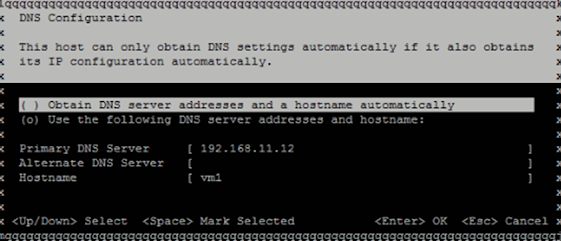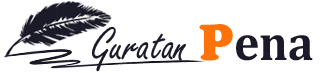Persyaratan Penyimpanan untuk Instalasi atau Peningkatan ESXi 6.7.0
Untuk performa terbaik instalasi ESXi 7.0 , gunakan perangkat penyimpanan persisten minimal 32 GB untuk perangkat boot. Mengupgrade ke ESXi 7.0 memerlukan perangkat booting minimal 8 GB. Saat melakukan booting dari disk lokal, SAN atau iSCSI LUN, setidaknya diperlukan disk sebesar 32 GB untuk memungkinkan pembuatan volume penyimpanan sistem, yang mencakup partisi boot, bank boot, dan volume ESX-OSData berbasis VMFS-L. Volume ESX-OSData mengambil peran sebagai partisi lama / awal , partisi loker untuk VMware Tools , dan tujuan dump inti.
Opsi lain untuk performa terbaik instalasi ESXi 7.0 adalah sebagai berikut:
- Disk lokal berukuran 128 GB atau lebih besar untuk dukungan optimal ESX-OSData. Disk berisi partisi boot, volume ESX-OSData, dan penyimpanan data VMFS.
- Perangkat yang mendukung minimal 128 terabyte tertulis (TBW).
- Perangkat yang memberikan kecepatan tulis sekuensial minimal 100 MB/dtk.
- Untuk memberikan ketahanan jika terjadi kegagalan perangkat, disarankan untuk menggunakan perangkat cermin RAID 1.
Berikut saya akan berbagi cara untuk melakukan instalasi VMware Vsphere Hypervisor , silahkan ikuti step by step dari saya :
Mount ISO Installer di Server, Pilih Esxi-6.7.0
Installer
Klik Enter to Boot
Klik Enter to Continue
Klik F11 to Accept and Continue
Select Disk to Install dan Klik Enter to Continue
Pilih Keyboard Layout, Klik Enter to Continue
Enter root password, klik Enter to Continue
Klik F11 to Install
Klik Enter to Reboot
Setelah setelah proses installasi dilanjutkan pada
proses konfigurasi network melalui monitor console sebagai berikut :
Klik F2 to Login
Masukan root Password lalu Enter
Pilih Configure Management Network
Pilih Network Adapter
Pilih vmnic yang akan digunakan lalu press Enter
Pilih VLAN apabila menggunakan konfigurasi Trunk, jika kalian menggunakan VLAN seperti berikut
Masukin VLAN ID, sebagaicontoh saya menggunakan VLAN ID 22
Pilih IP4 Configuration
Set Static kemudian masukan ip, Subnet dan Gateway, sebagai contoh saya menggunakan segmen 192.168.22.0/24 sebagai IP management Esxi
Pilih DNS Configuration
Masukan DNS dan Hostname, lalu Enter
Pilih Custom DNS Suffixes
Masukan Suffixes DNS lalu Enter
Pada step ini saya menggunakan DNS lokal, Untuk DNS bisa menggunakan apa saja apakah dibuat lokal DNS atau DNS public yaitu 8.8.8.8 dan 8.8.4.4
Setelah itu anda sudah dapat mengakses ESXI di browser, dengan mengakses IP yang ada set sebelumnya. Terima kasih